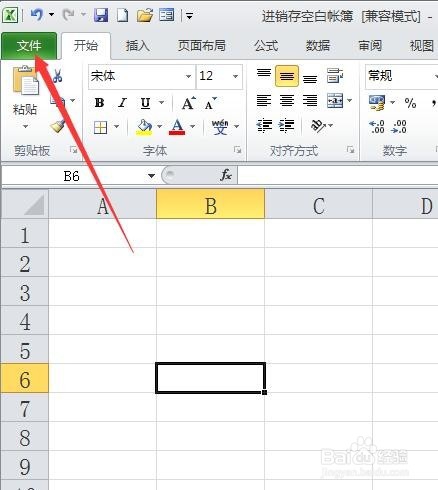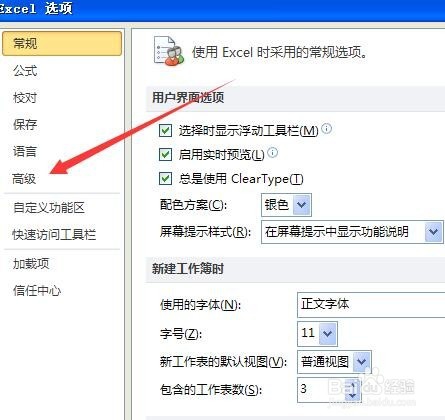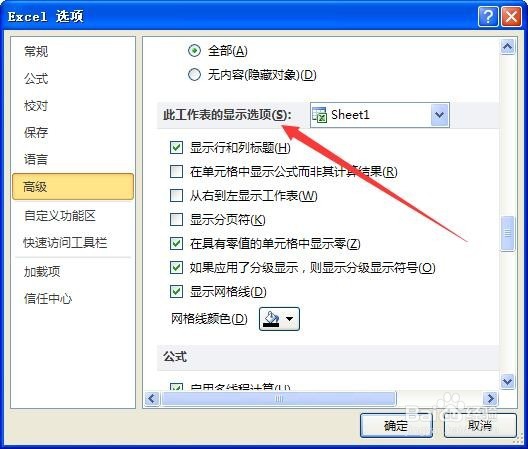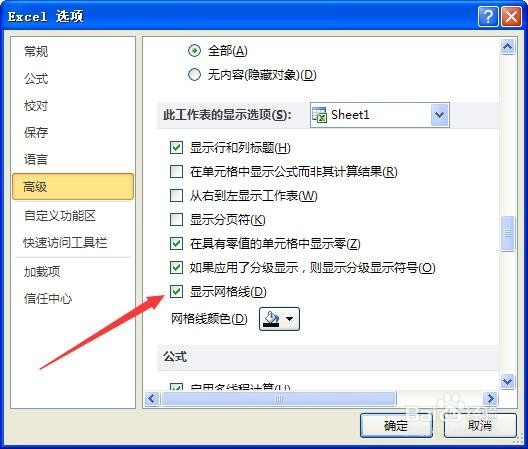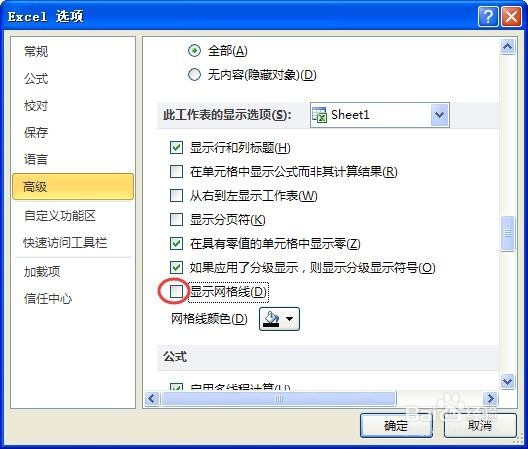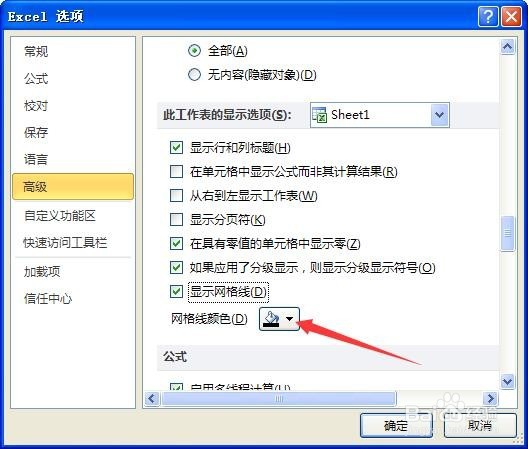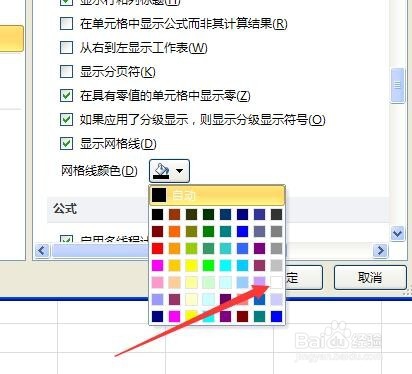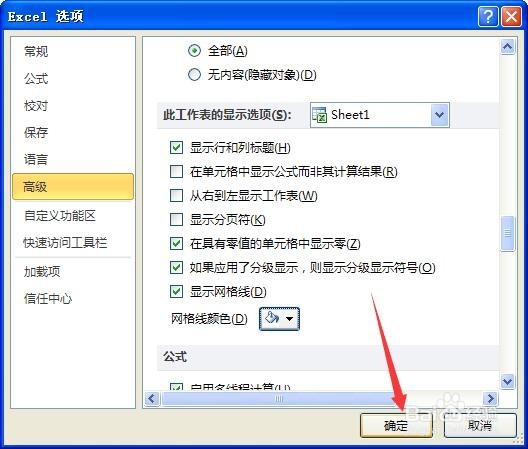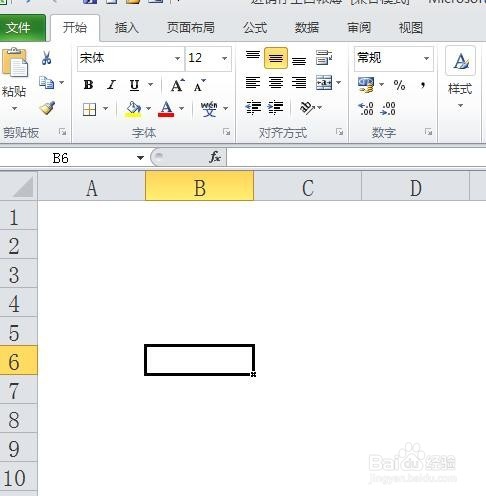Excel2010中如何隐藏工作表的网格线
1、首先,打开Excel2010工作簿,点击文件选项卡。有弹出的命令中点击选项。
2、弹出Excel选项设置对话框,点击左侧的高级。在右侧将滚动条向下滑动。
3、找到此工作表的显示选项,将显示网格线的勾去掉就OK了。
4、或者可以另外一种方法,点击网格线颜色旁的填充桶按钮。
5、弹出许多颜色供选择。找到白色点击选中。再按确定按钮退出对话框。
6、我们看到,工作表就没有网格线了,因为背景是白的,网格线也设置成白的就看不出了。
声明:本网站引用、摘录或转载内容仅供网站访问者交流或参考,不代表本站立场,如存在版权或非法内容,请联系站长删除,联系邮箱:site.kefu@qq.com。